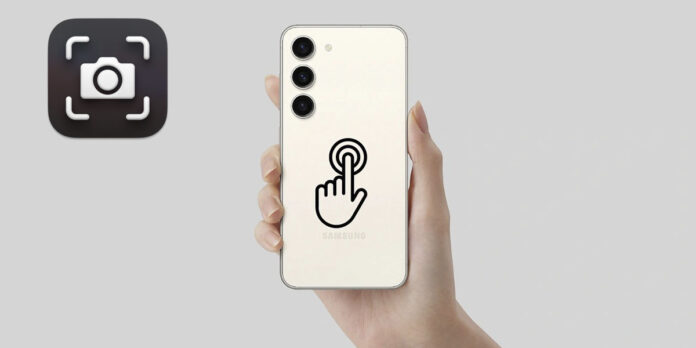
La mayoría de los dispositivos móviles Galaxy de Samsung, sobre todo los de gama media-alta y alta, esconden algunos secretos que mejoran sustancialmente el funcionamiento del teléfono. El más claro ejemplo de ello es el sensor trasero, el cual puede ser configurado para realizar una determinada acción.
Utilizando una app desarrollada específicamente para la interfaz de Samsung, One UI, se pueden realizar capturas de pantalla sin la necesidad efectuar una combinación de botones. O sea, al igual que los terminales Motorola que permiten capturar la pantalla usando 3 dedos, en Samsung no hace falta pulsar ningún botón para capturar la pantalla.
Siguiendo cada uno de los pasos que te mostraremos en este artículo, podrás capturar la pantalla con dos toques atrás en tu teléfono Samsung Galaxy, ¡es más fácil de lo que parece!
¿Cómo hacer capturas de pantalla con dos toques atrás en teléfonos Samsung?
Antes de que avancemos con el artículo, es necesario aclarar que no todos los teléfonos Samsung Galaxy pueden hacer uso de esta función, ¿por qué? Porque solo los modelos de gama media, media-alta y alta poseen un sensor en la parte trasera.
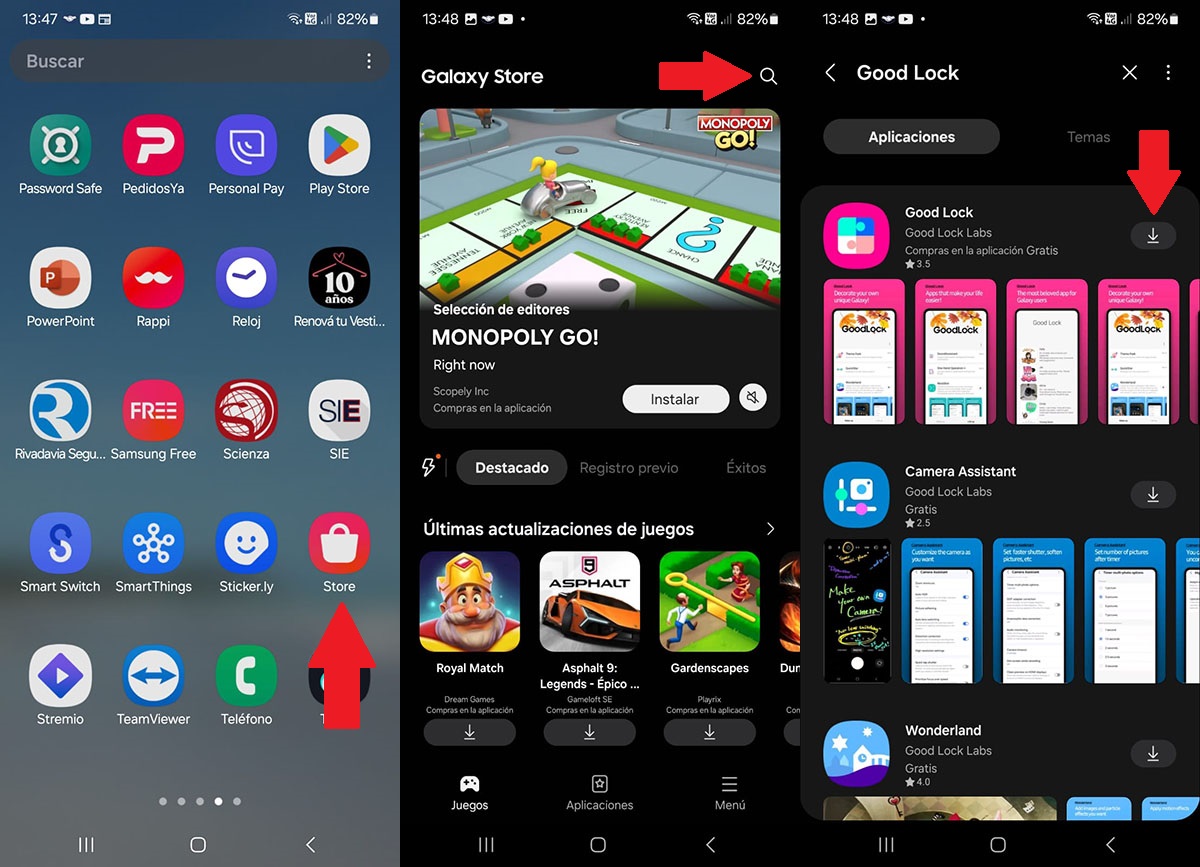
- Primero tienes que abrir la aplicación Galaxy Store desde tu dispositivo móvil Samsung.
- Una vez que estés dentro de la tienda en cuestión, deberás pinchar sobre la pequeña lupa que se ubica en la esquina superior derecha de la pantalla.
- Tendrás que escribir las palabras “Good Lock”. Se mostrarán distintos resultados, instala la que dice “Good Lock” (presionando en la pequeña flechita).
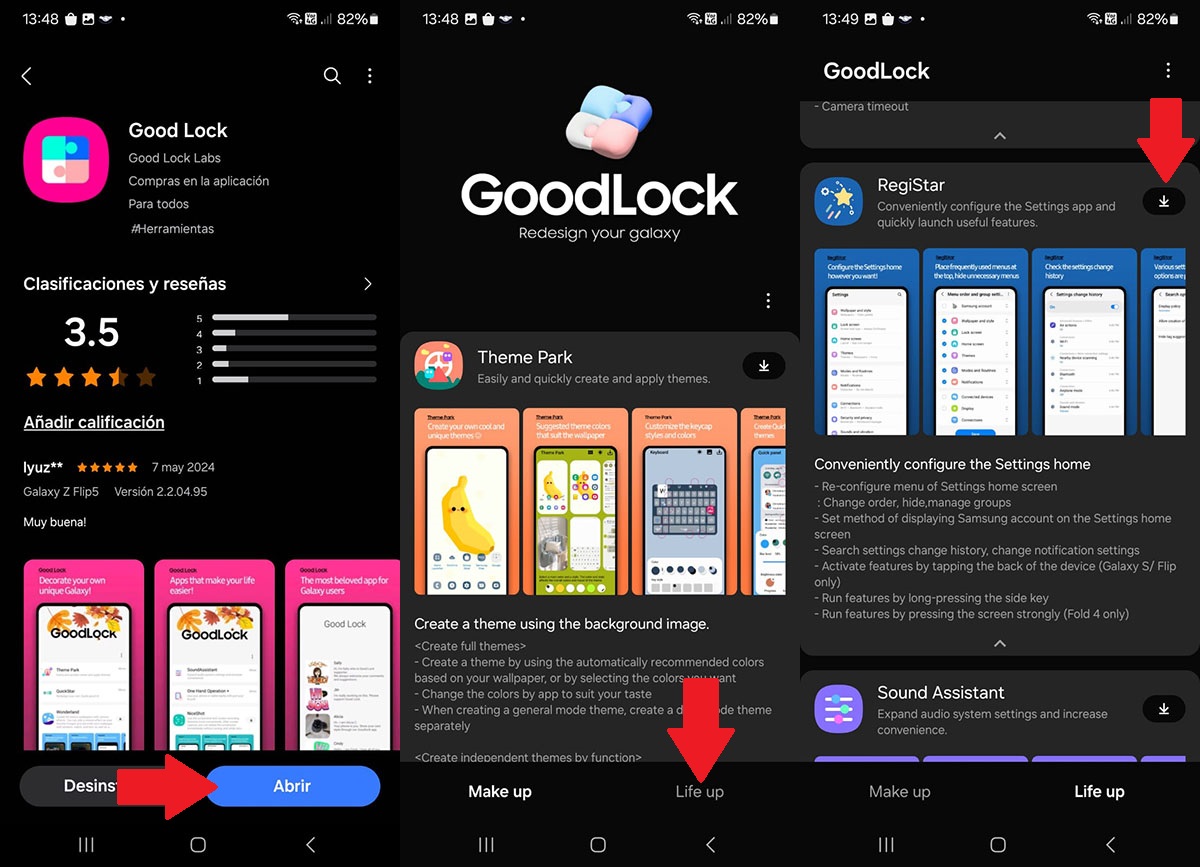
- Una vez instalada, pincha en “Abrir”.
- Dentro de Good Lock, tendrás que presionar en la pestaña “Life up”.
- Busca la herramienta RegiStar e instálala (pinchando sobre la flecha).

- Cuando se haya instalado dicha herramienta, deberás pinchar sobre la misma para abrirla.
- Por consiguiente, tendrás que ingresar en el apartado llamado “Back-Tap action”.
- Activa la función presionando sobre el botón que aparece a la derecha de la palabra “Desactivado”.
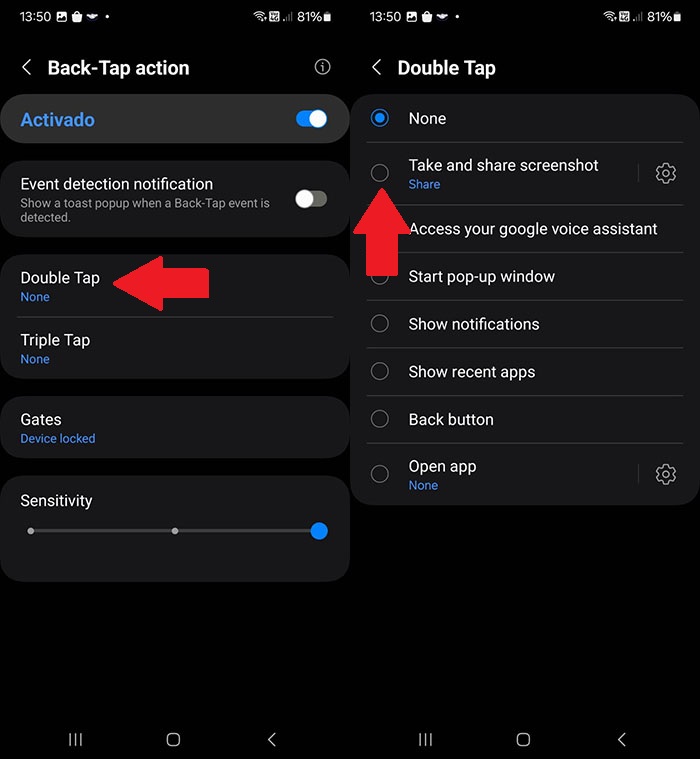
- Habiendo activado esa función, tendrás que pinchar en “Double Tap”.
- Y, por último, tendrás que elegir la opción “Take and share screenshot”, función que se encargará de capturar la pantalla de tu terminal cuando realizas un doble toque en la parte trasera del mismo.
Es necesario añadir que hay usuarios que no pueden acceder a la aplicación Good Lock desde la tienda de Samsung. Si este es tu caso, te recomendamos descargarla a través de este enlace (deberás abrirlo desde tu dispositivo móvil Samsung).
















